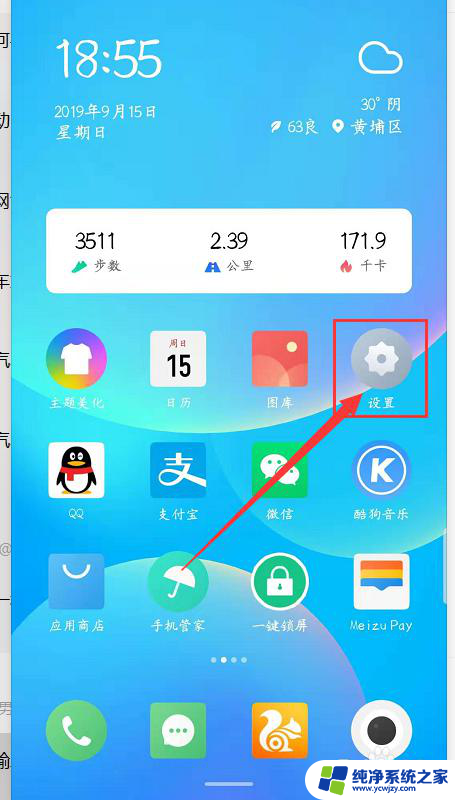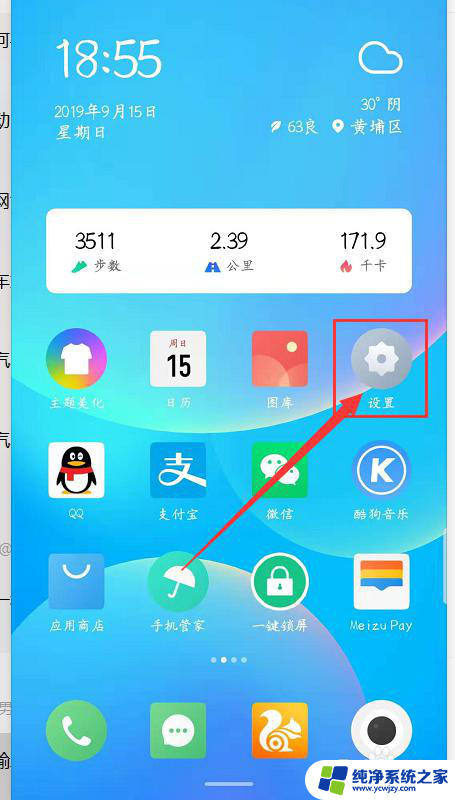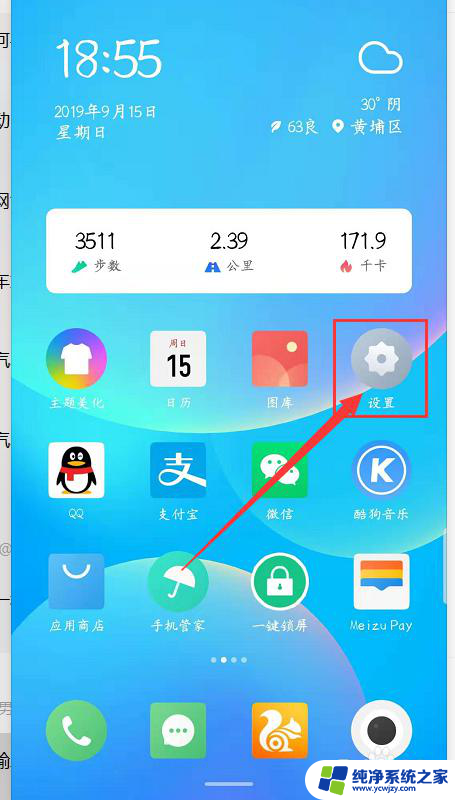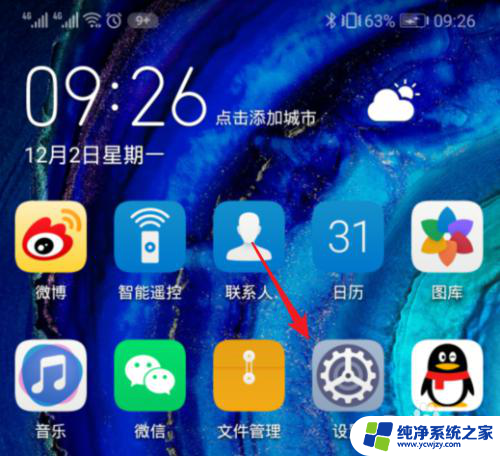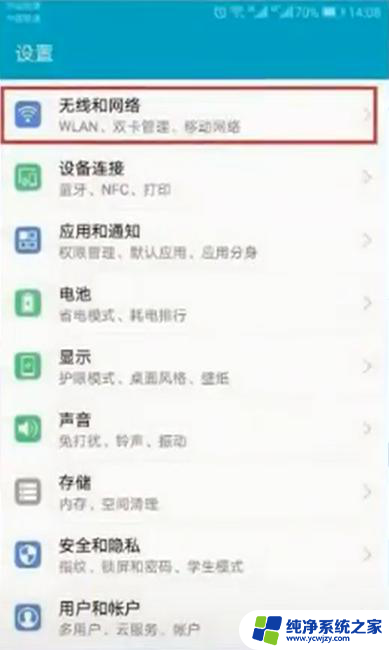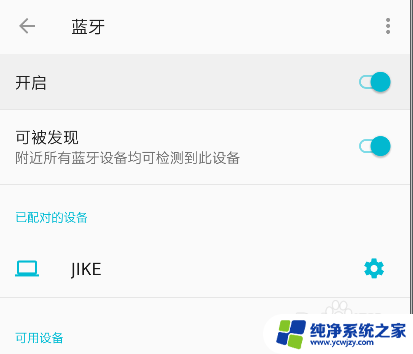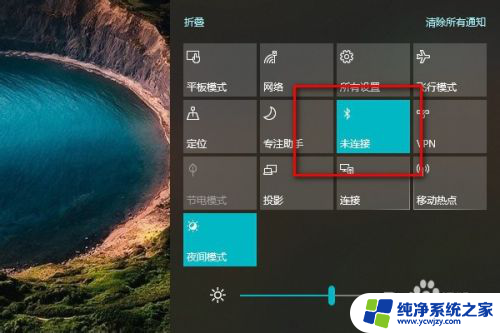手机连接usb设置方法 手机和电脑怎么通过蓝牙连接
手机连接usb设置方法,在现代社会中手机已经成为了人们生活中不可或缺的一部分,有时候我们需要将手机与电脑进行连接,以便传输文件或进行其他操作。为了实现这一目的,我们可以使用USB连接或蓝牙连接。USB连接是一种通过数据线将手机与电脑直接连接起来的方式,而蓝牙连接则是通过无线信号进行数据传输的方式。接下来我们将介绍手机连接USB的设置方法以及手机和电脑如何通过蓝牙连接。
方法如下:
1.首先在手机端点开【设置】。
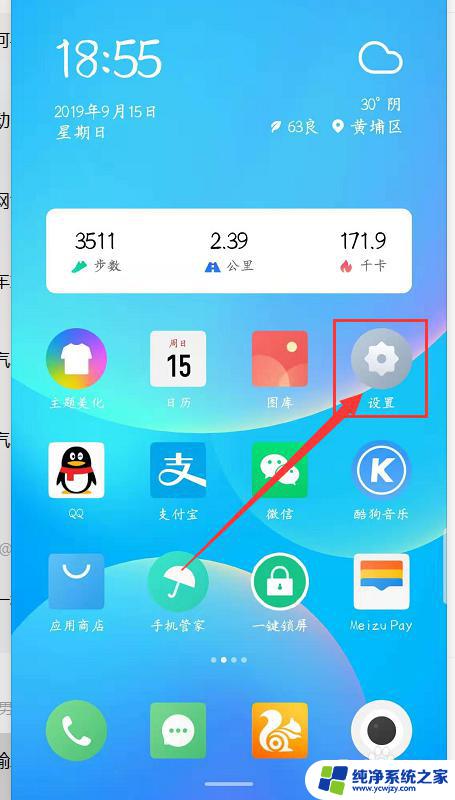
2.其次下拉屏幕到最底,点开【关于手机】。
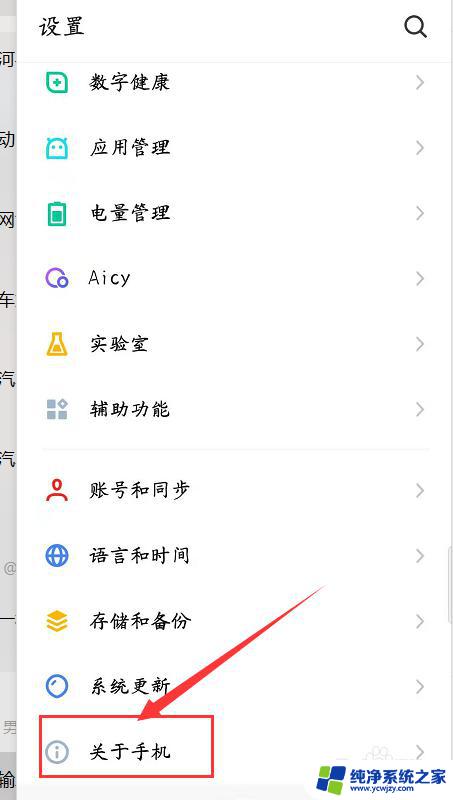
3.第三步:在该界面中找到【版本号】,快速连续点击【版本号】5次以上开启【开发者选项】。
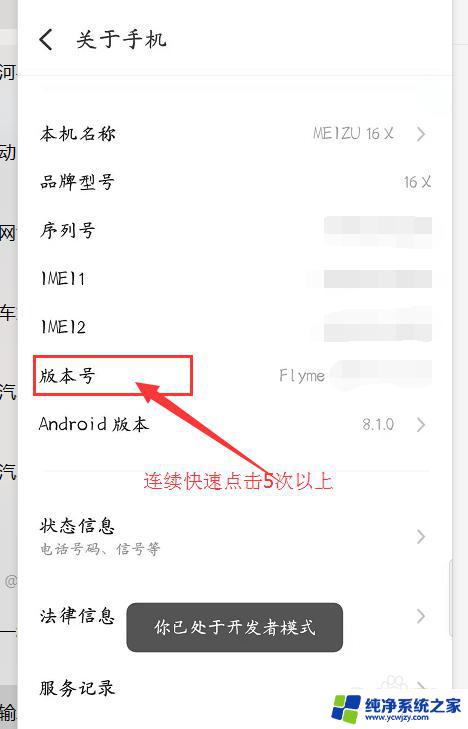
4.第四步:退回到【设置】界面,找到并点开【辅助功能】。
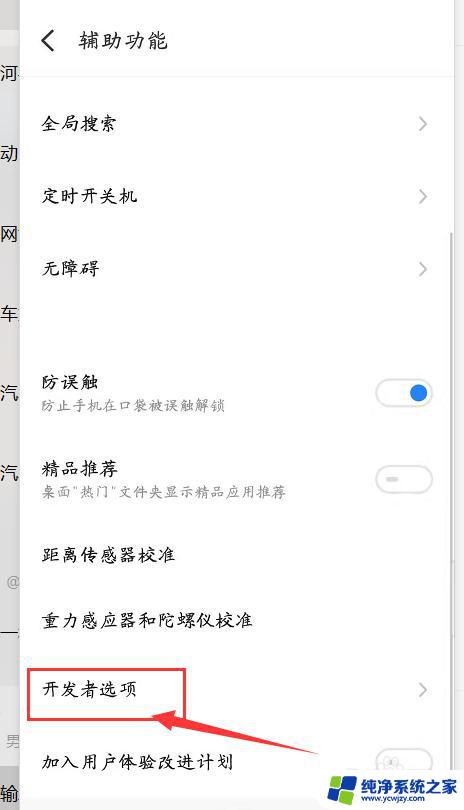
5.第五步:点开里面的【开发者选项】,将【USB调试】选项开启。
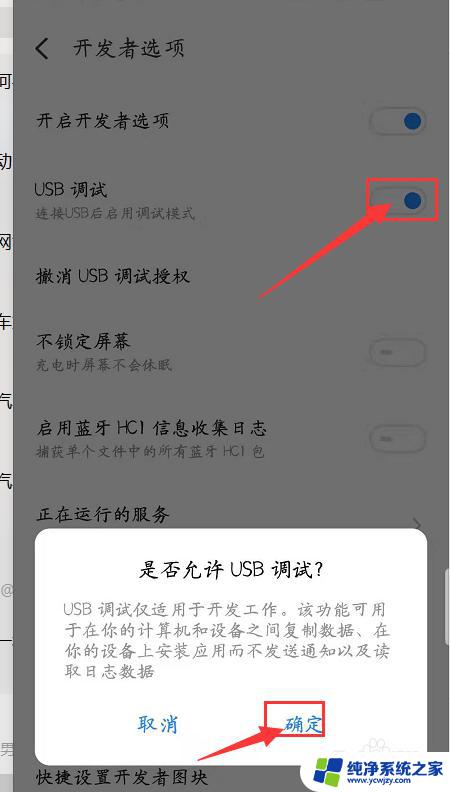
6.第六步:使用【手机数据线】将手机和电脑连接。然后下拉【状态栏】,点击【USB计算机连接】,勾选【文件传输】。就可以在电脑和手机之间传输文件
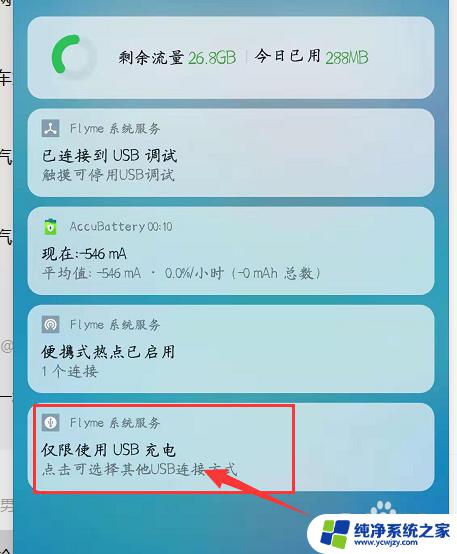
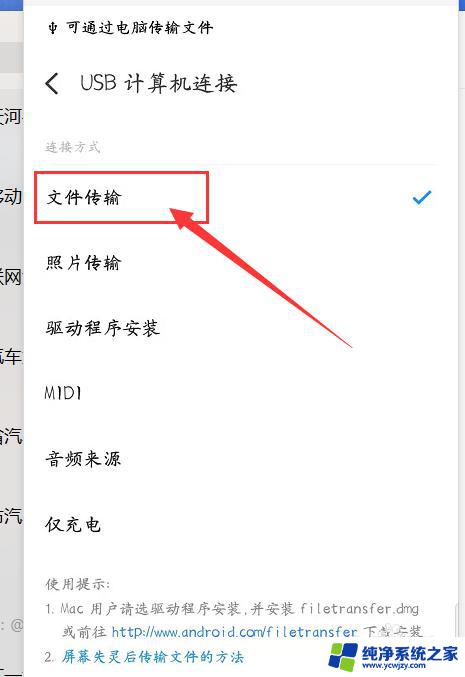
7.总结:
1、点开手机【设置】
2、下拉屏幕至最底,点开【关于手机】
3、连续快速点击5次以上【版本号】
4、点开【开发者选项】开启【USB调试】
5、数据线连接手机和电脑。
6、下拉状态栏,点开【USB计算机连接】。勾选【文件传输】。
以上是手机连接USB的设置方法,如果您遇到这种问题,可以根据小编的方法来解决,希望这可以帮助到您。